Excel: "포함된 경우"에 대한 간단한 공식
Excel에서 다음 수식을 사용하여 셀에 특정 문자열이 포함되어 있는지 확인할 수 있습니다.
= IF(ISNUMBER(SEARCH("this", A1 )), "Yes", "No")
이 예에서 셀 A1 에 문자열 ” this “가 포함되어 있으면 Yes 를 반환하고, 그렇지 않으면 No 를 반환합니다.
다음 예에서는 이 공식을 실제로 사용하는 방법을 보여줍니다.
예: Excel에서 셀에 특정 문자열이 포함되어 있는지 확인
다양한 농구 선수가 득점한 점수를 보여 주는 다음과 같은 데이터 세트가 Excel에 있다고 가정해 보겠습니다.
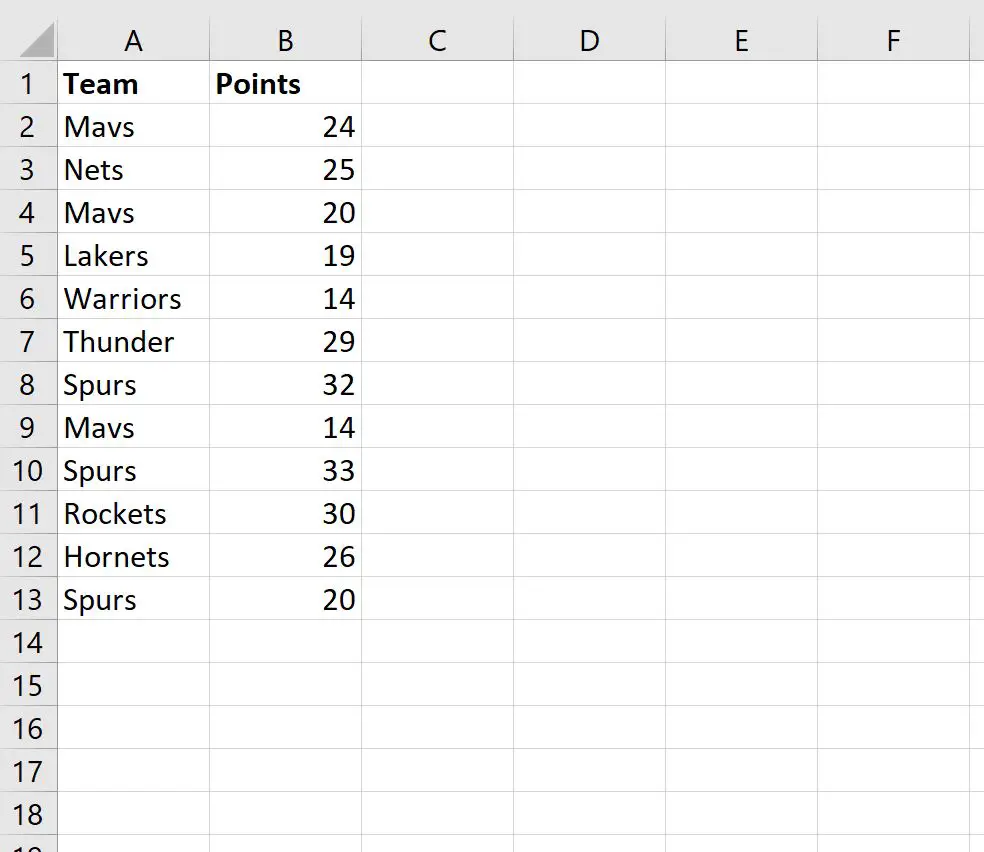
다음 공식을 사용하여 Team 열의 값에 “mavs” 문자열이 포함되어 있는지 확인할 수 있습니다.
= IF(ISNUMBER(SEARCH("mavs", A2 )), "Yes", "No")
C2 셀에 이 수식을 입력한 다음 C열의 나머지 셀에 복사하여 붙여넣을 수 있습니다.
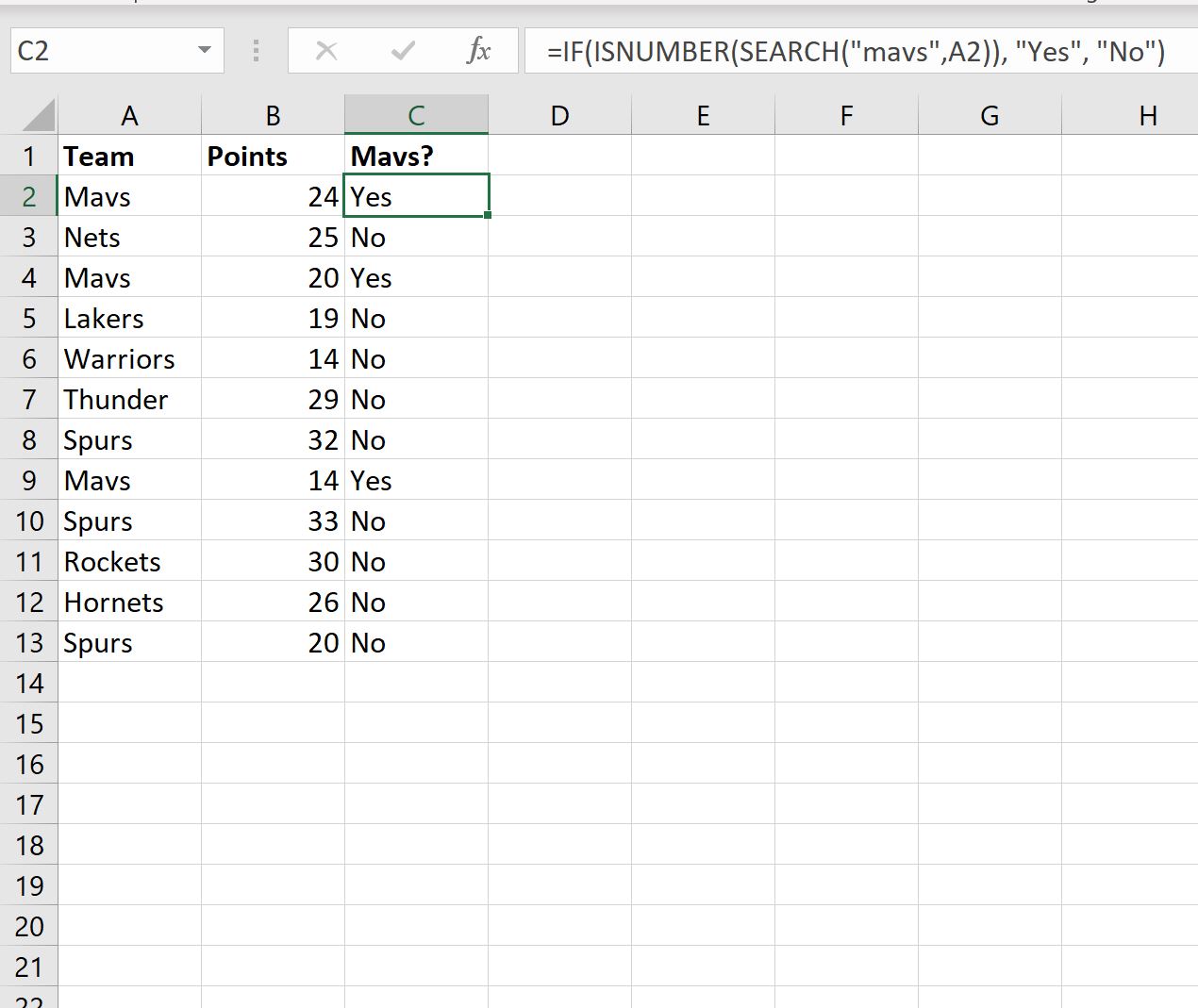
Team 열에 “mavs” 값이 있는 세 행은 모두 새 열에서 Yes 를 받고 다른 모든 행은 No를 받습니다.
Excel의 SEARCH() 함수는 대소문자를 구분하지 않습니다.
대소문자를 구분 하여 검색하려면 수식의 SEARCH() 함수를 FIND() 함수로 바꿀 수 있습니다.
예를 들어 다음 공식을 사용하여 Team 열의 값이 “MAVS”인지 확인할 수 있습니다.
= IF(ISNUMBER(FIND("MAVS", A2 )), "Yes", "No")
다음 스크린샷은 실제로 이 수식을 사용하는 방법을 보여줍니다.
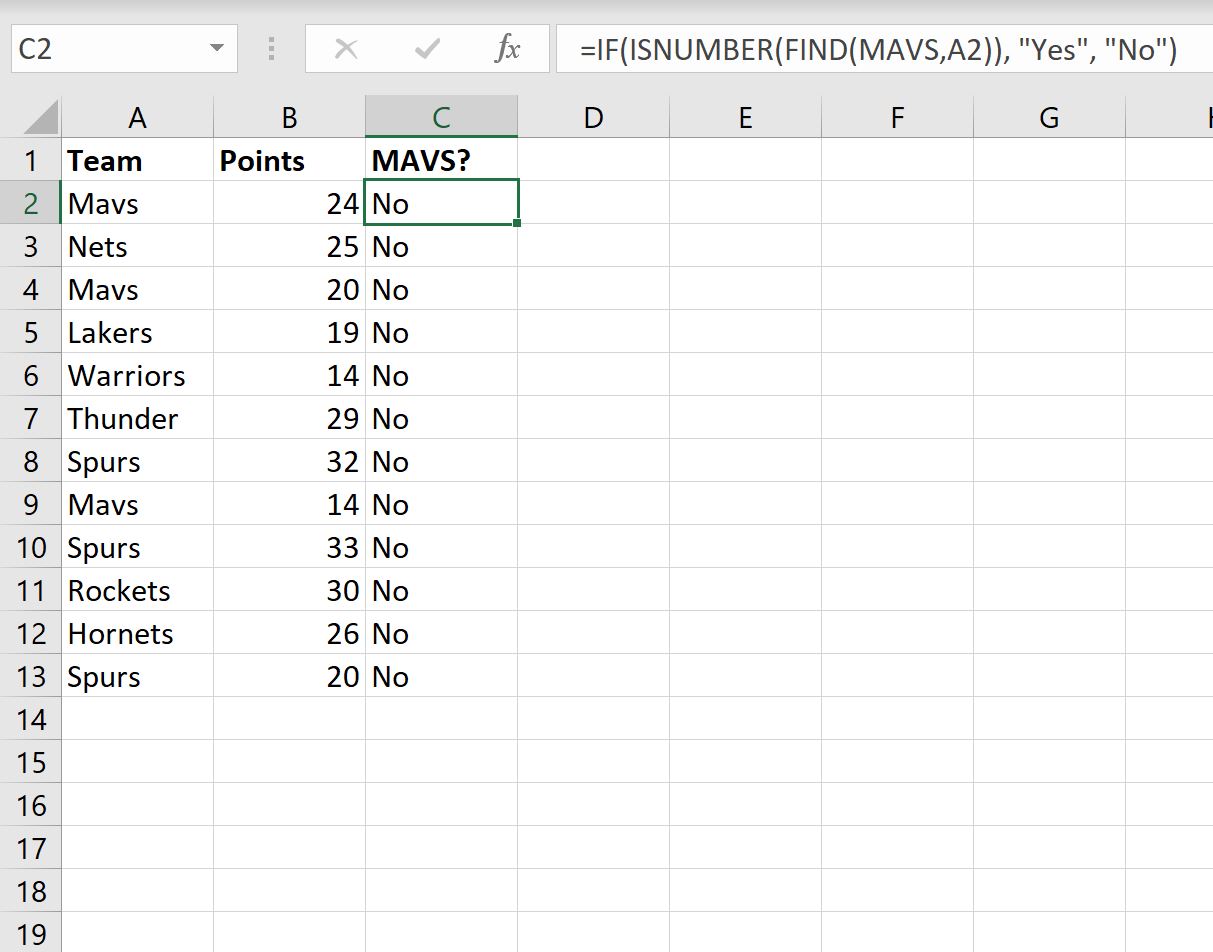
수식에 지정한 대문자 문자열 “MAVS”와 일치하는 팀 이름이 없기 때문에 새 열의 각 값은 No 입니다.
추가 리소스
다음 자습서에서는 Excel에서 다른 일반적인 작업을 수행하는 방법을 설명합니다.
Excel에서 중복 항목을 계산하는 방법
Excel에서 텍스트 빈도를 계산하는 방법
Excel에서 셀에 텍스트가 포함된 경우 평균을 계산하는 방법